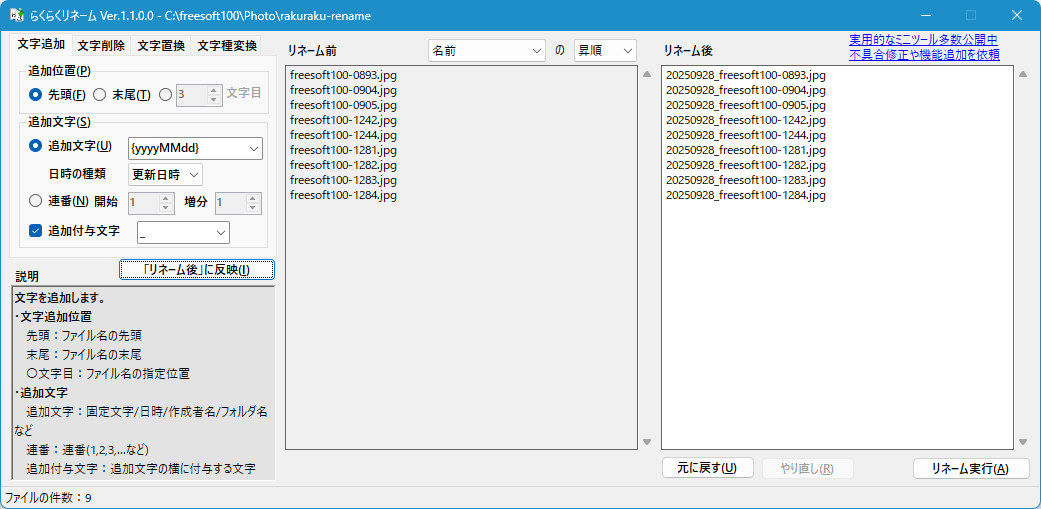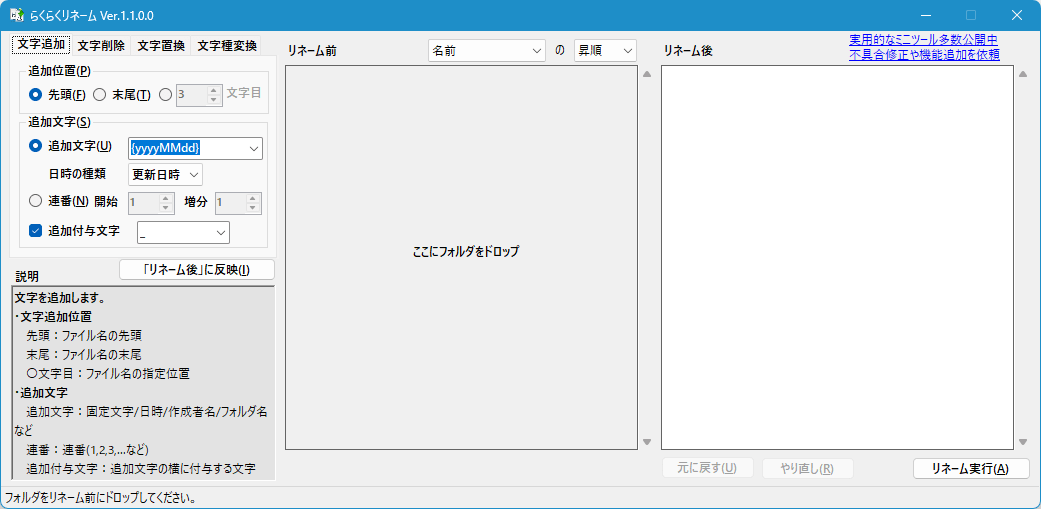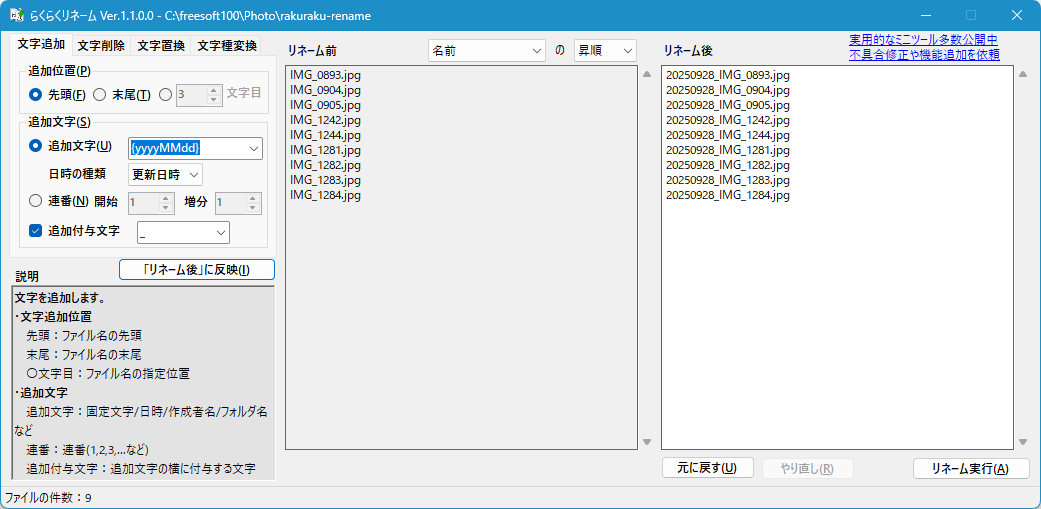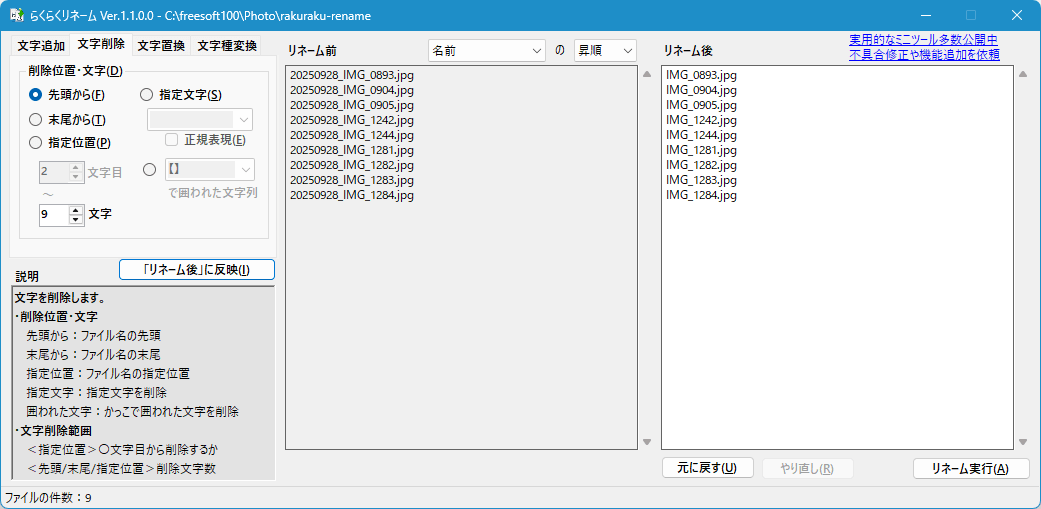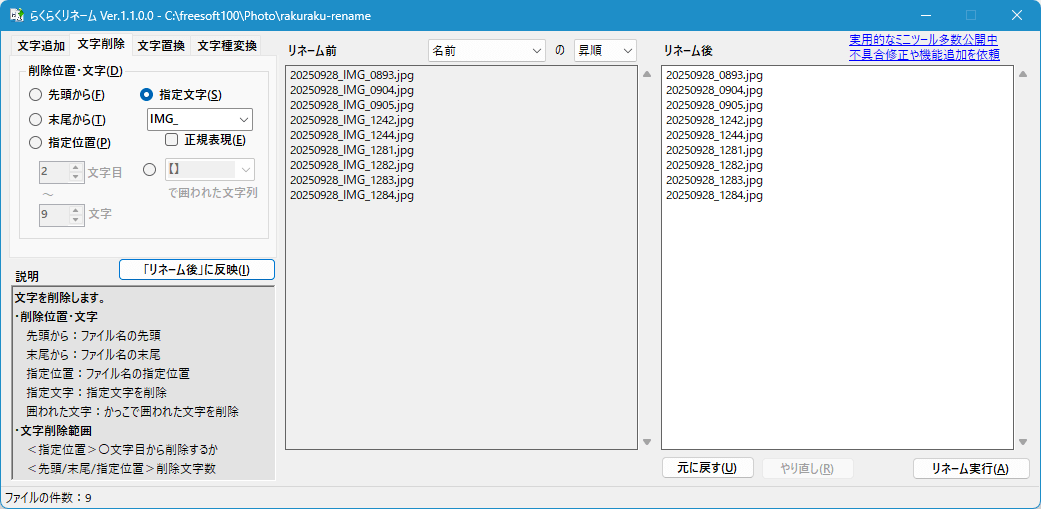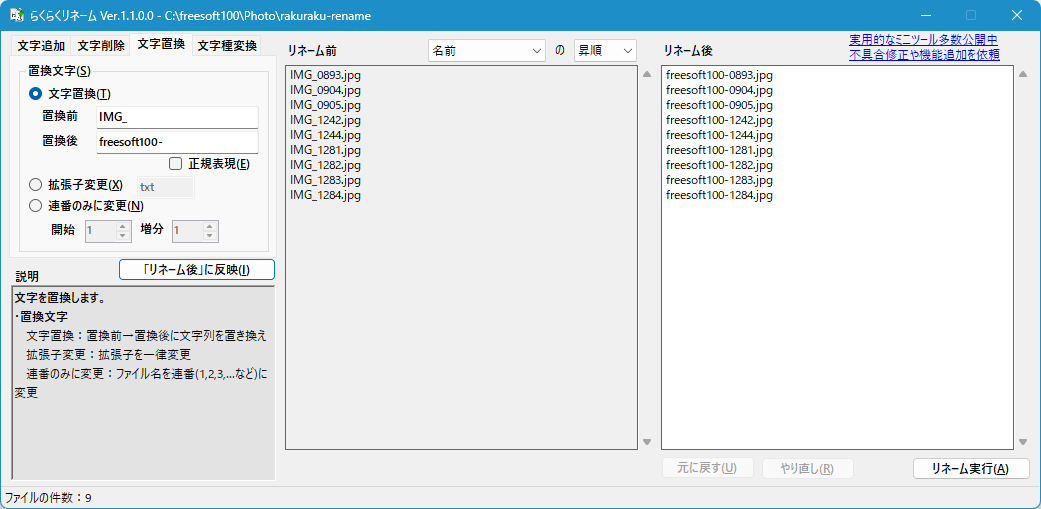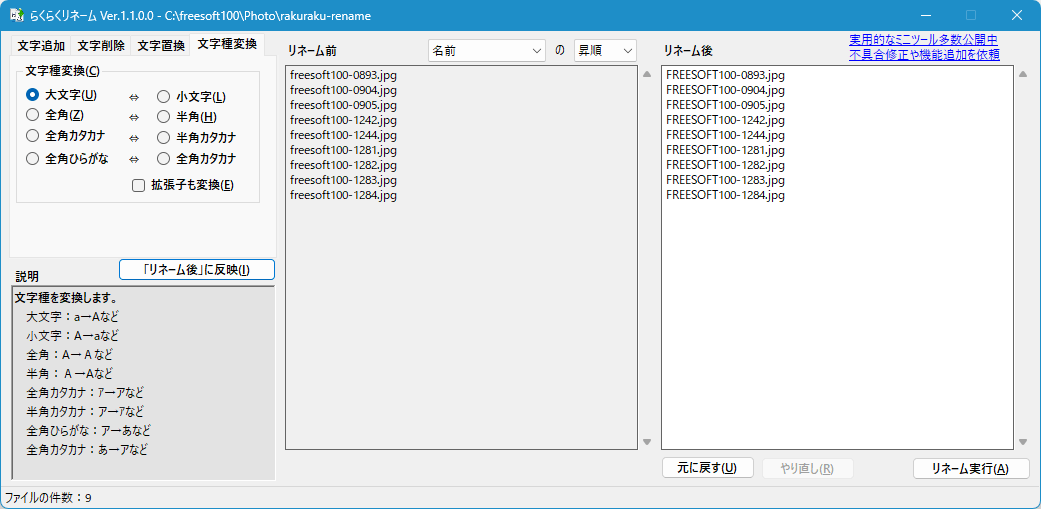文字の追加、削除、置換など多彩なリネームを行える、複数ファイルの一括リネームに対応したソフトです。
先頭や末尾、任意の場所への「文字の追加」、先頭から末尾から、任意の場所から指定文字数の「文字の削除」、正規表現に対応した「文字の置換」を行えます。
他に文字種の変換(大文字⇔小文字、全角⇔半角、全角カタカナ⇔半角カタカナ、全角ひらがな⇔全角カタカナ)をサポートしています。
らくらくリネーム の使い方
ダウンロード と インストール
- 提供元サイトへアクセスし、「今すぐダウンロード(ZIP 版)」ボタンをクリックしてダウンロードします。
※ Microsoft Store 版はこちらからダウンロードします。 - ダウンロードした圧縮ファイル(rename111.zip)を展開し、らくらくリネーム.exe から起動します。
※ 本ソフトはインストール不要で利用できます。
※ 本ソフト起動時に「You must install or update .NET to run this application.」画面が表示される場合は、「Download it now」をクリックして .NET 8.0 Desktop Runtime のダウンロード、インストールが必要です。
使い方
基本的な使い方の流れ
- 本ソフトを起動し画面中央の「リネーム前」下の「ここにフォルダをドロップ」の場所にファイル名を変換したいファイルが保存されているフォルダーをドラッグ&ドロップします。
- 「リネーム前」下にフォルダー内のファイル名が一覧表示されます。
- リネームする条件を画面左から設定し、画面左の「「リネーム後」に反映」ボタンをクリックします。
- 画面右の「リネーム後」にリネーム予定の名前が表示されます。
※ リネームが思っている通りになっていない場合は画面右下の「元に戻す」ボタンをクリックして元に戻すことができます。
※ 最終的に「リネーム後」下に表示されているファイル名にリネームされます。 - リネーム設定が完了したら画面右下の「リネーム実行」ボタンをクリックします。
リネーム設定
文字を追加する
画面左上の「文字追加」タブをクリックして、画面左に表示されている次の項目から文字の追加設定を行います。追加位置
文字を追加する位置を選択します。- 先頭
先頭に文字を追加します。 - 末尾
末尾に文字を追加します。 - 文字目
指定した文字数に文字を追加します。
追加文字
- 追加文字
yyyyMMdd 形式の今日の日付を追加します。
※ yyyy は西暦の年、MM は月(2桁)、dd は日(2桁)を意味します。例えば2025年9月29日の場合、20250929 が追加されます。
プルダウンをクリックして日付の表示形式を変更したり、時分を追加したり、作成者名、拡張子、サイズ、ファイル名、フォルダ名を選択したりすることも可能です。 - 日時の種類
「追加文字」で yyyyMMdd 形式を選択した場合、作成日時 / 更新日時 / アクセス日時から選択します。 - 連番
連番を追加します。 - 追加付与文字
追加して付与する文字を「 _ 」または「 - 」から選択します。
文字を削除する
画面左上の「文字削除」タブをクリックして、画面左に表示されている次の項目から文字の削除設定を行います。削除位置・文字
- 先頭から
先頭から指定文字数を削除します。 - 末尾から
末尾から指定文字数を削除します。 - 指定位置
指定した文字の開始位置から指定した文字数を削除します。 - 指定文字
「 - コピー」などの任意の文字を削除します。 - 指定文字
【】、「」、()、"" などの囲われた文字を削除します。
置換する
画面左上の「文字置換」タブをクリックして、画面左に表示されている次の項目から文字の置換設定を行います。置換文字
- 文字置換
「置換前」に入力した文字列を「置換後」に入力した文字列に置き換えます。 - 拡張子変更
拡張子を入力した拡張子に置き換えます。 - 連番のみに変更
ファイル名を連番のみに置き換えます。
文字の種類を変換する
画面左上の「文字種変換」タブをクリックして、画面左に表示されている次の項目から文字の種類の変換設定を行います。文字種変換
- 大文字
英小文字 → 英大文字に変換します。 - 小文字
英大文字 → 英小文字に変換します。 - 全角
全角英数字 → 半角英数字に変換します。 - 半角
半角英数字 → 全角英数字に変換します。 - 全角カタカナ
半角カタカナ → 全角カタカナに変換します。 - 半角カタカナ
全角カタカナ → 半角カタカナに変換します。 - 全角ひらがな
全角カタカナ → 全角ひらがなに変換します。 - 全角カタカナ
全角ひらがな → 全角カタカナに変換します。
※ 「拡張子も変換」にチェックを入れている場合、拡張子も変換対象に含めます。
更新履歴
Version 1.1.1 (2025/10/03)
- 説明欄を削除
- 「リネーム実行」、「リネーム後に反映」ボタン処理で例外が出る不具合を修正
- 【文字削除】末尾削除時の削除位置の不具合を修正
- 【文字削除】拡張子を削除対象外に変更
- 【文字置換】連番の開始値・増分が反映されない不具合を修正
- 【文字置換】正規表現置換でのキャプチャ参照(\1,\2…)に対応(協力者:名無しさん様)
- 【文字種変換】半角スペースを全角変換時の文字化けを修正
Version 1.1.0 (2025/04/02)
- 文字置換に「連番のみに変更」追加
- 元に戻す・やり直し機能追加
- 説明欄を追加
Version 1.0.0 (2025/03/06)
- 初回リリース
フィードバック
- 機能要望・不具合報告
https://nodakoubou.net/rename.html#irai
ユーザーレビュー
-
まだレビューが投稿されていません。
このソフトの最初のレビューを書いてみませんか?